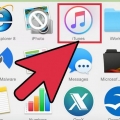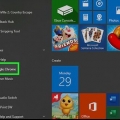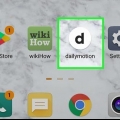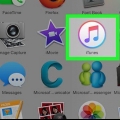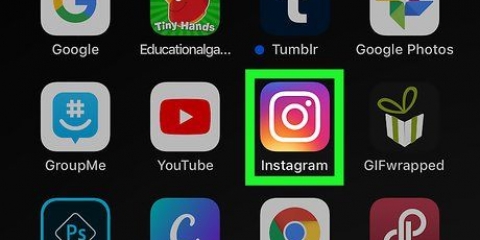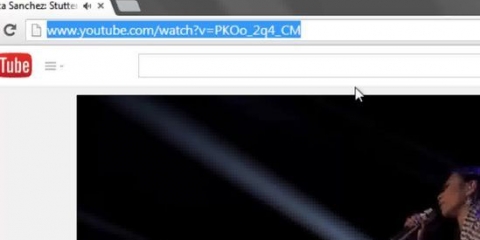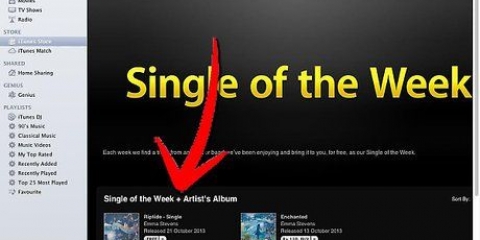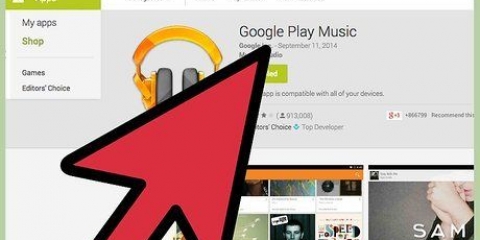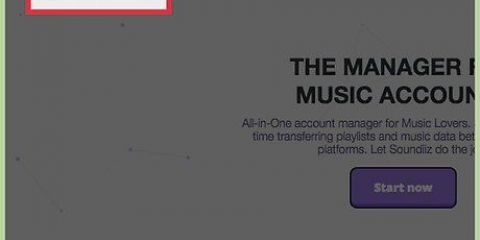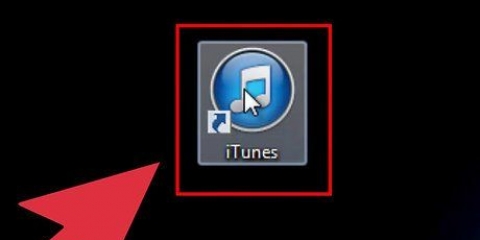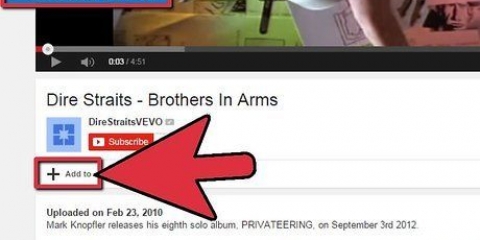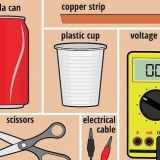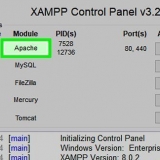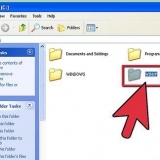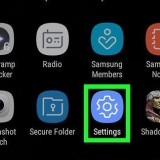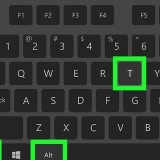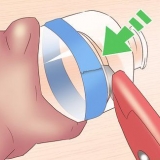Du kan också välja på den här sidan Album. För att ladda ner alla låtarna i ditt bibliotek på en Android-enhet, tryck här sånger och hoppa över nästa steg.







Om du har Spotify Premium kan du ladda ner max 3333 låtar på tre enheter. Det betyder att du kan ladda ner totalt 9999 låtar på en dator, en surfplatta och en smartphone. Teoretiskt sett kan du lyssna på Spotify offline så länge du vill, men i verkligheten måste du ansluta till internet minst en gång var 30:e dag för att Spotify ska kunna uppdatera sitt bibliotek och ladda ner uppdateringar. Om du inte gör detta kan du förlora din kontoinformation. Så se till att du ansluter till internet då och då.
Ladda ner musik på spotify
Denna handledning visar dig hur du laddar ner låtar från Spotify för att lyssna på dem offline. För att kunna ladda ner låtar från Spotify behöver du måste göra en spellista av låtarna i fråga, även om du även kan ladda ner ett album på din mobil. Om du vill ladda ner musik från Spotify i form av MP3 till din dator kan du rippa låtarna från Spotify, men detta strider mot Spotifys villkor och är också olagligt.
Steg
Metod 1 av 2: På en mobil

1. Se till att duSpotify Premium ha. Att ladda ner låtar för att lyssna på dem offline är bara möjligt om du har Spotify Premium.
- Du måste också ha en trådlös internetuppkoppling för att ladda ner din musik från Spotify då du inte kan ladda ner låtar med ett internetpaket.

2. Öppna Spotify. Tryck på Spotify-appikonen, som ser ut som tre svarta horisontella ränder på en grön bakgrund. Om du är inloggad kommer du nu att se din Spotify-hemsida.
Om du inte är inloggad än, tryck på LOGGA IN och ange e-postadressen och lösenordet för ditt Spotify-konto.

3. Knacka påBibliotek. Den här fliken finns i det nedre högra hörnet av skärmen.

4. Knacka påSpellistor. Den här fliken finns längst upp på skärmen (iPhone) eller i mitten av sidan (Android). Om du trycker på den visas en lista över alla dina spellistor.

5. Välj en spellista. På din spellistsida trycker du på spellistan som innehåller de låtar du vill ladda ner.
När du har öppnat sidan Album väljer du ett album.

6. Tryck på det grå skjutreglaget
till höger om "Ladda ner". Detta kan hittas i det övre högra hörnet av skärmen. Reglaget blir grönt för att indikera att låtarna laddas ner till Spotify-appen. När en låt är helt nedladdad kommer du att se en nedåtpil till höger om den.

7. Lyssna på din Spotify-musik offline. Om du inte är ansluten till internet kan du öppna Spotify, tryck på fliken Bibliotek, hitta musiken du vill lyssna på och tryck på en låt för att börja lyssna.
Metod 2 av 2: På en dator

1. Se till att duSpotify Premium ha. Att ladda ner låtar för att lyssna på dem offline är bara möjligt om du har Spotify Premium.
- Se också till att du är ansluten till internet, annars kommer du inte att kunna ladda ner låtar.

2. Öppna Spotify. Klicka eller dubbelklicka på Spotify-appikonen, som ser ut som tre svarta horisontella ränder på en grön bakgrund. Om du är inloggad kommer du nu att se din Spotify-hemsida.
Om du inte är inloggad än, klicka på LOGGA IN och ange e-postadressen och lösenordet för ditt Spotify-konto.

3. Välj en spellista. Klicka på namnet på spellistan du vill ladda ner i avsnittet SPELLISTER till vänster i fönstret.
Tyvärr tillåter inte Spotifys skrivbordsapp att du laddar ner album.

4. Klicka på det grå skjutreglaget
till höger om "Ladda ner". Du hittar detta i mitten av fönstret. Reglaget blir grönt för att indikera att låtarna laddas ner till din dator. När en låt är helt nedladdad kommer du att se en nedåtpil till höger om den.

5. Lyssna på din Spotify-musik offline. Om du inte är ansluten till internet kan du öppna Spotify, klicka på din nedladdade spellista och klicka på spelikonen till vänster om en låt för att spela den.
Tips
Varningar
- Det strider mot Spotifys villkor att rippa MP3-filer från Spotifys databas. Detta är också olagligt.
Оцените, пожалуйста статью